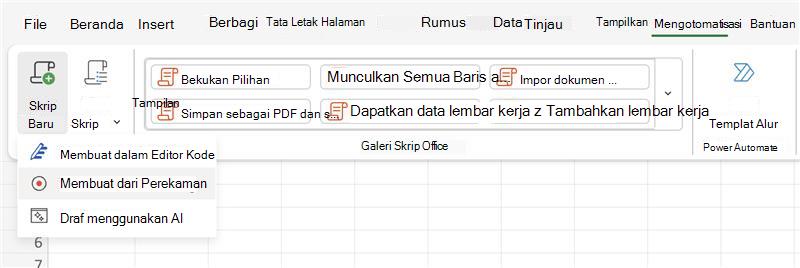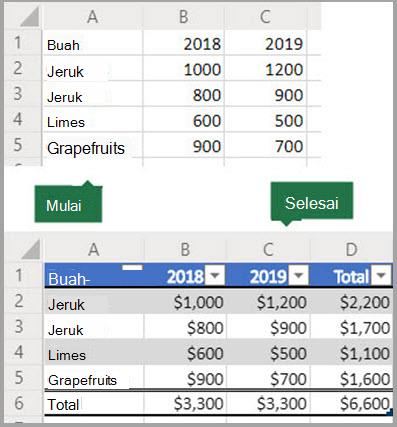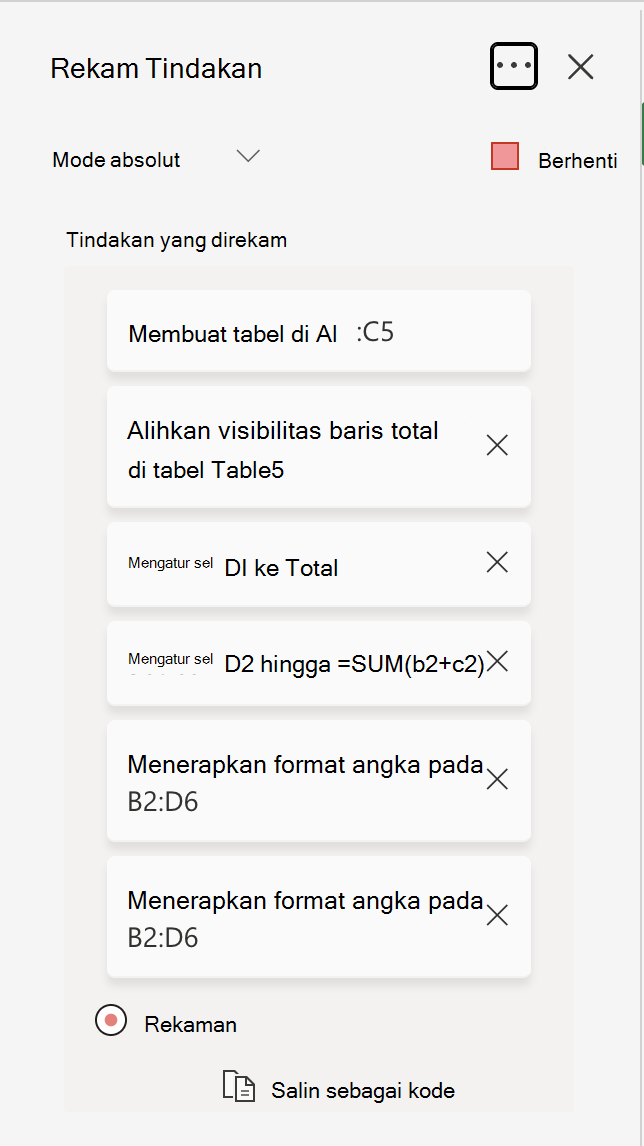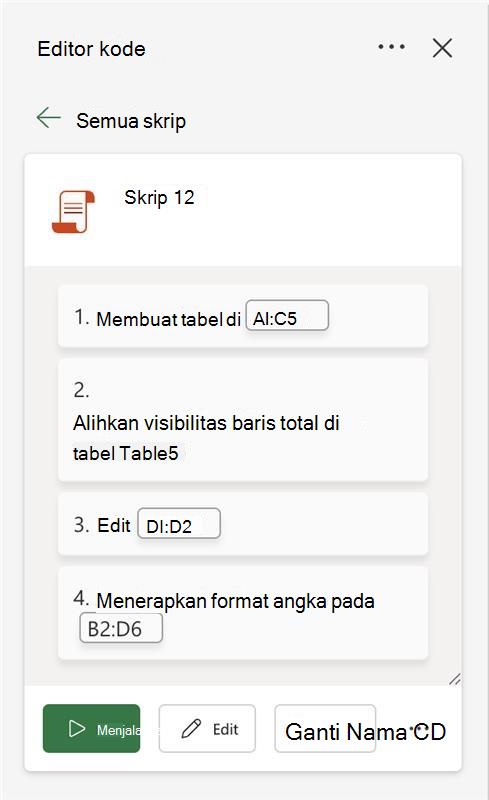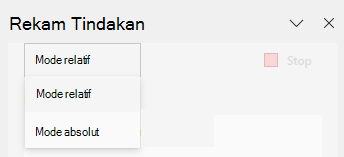Merekam tindakan Anda sebagai Skrip Office
Berlaku Untuk
Anda dapat mengotomatisasi tugas berulang dengan Skrip Office. Gunakan Perekam Tindakan di Excel untuk merekam tindakan Anda sebagai skrip untuk diputar ulang kapan pun Anda inginkan. Perekam Tindakan membuat skrip berdasarkan perubahan Anda pada buku kerja. Tindakan ini dapat mencakup memasukkan teks atau angka, memformat sel, baris, atau kolom, membuat tabel Excel, dan seterusnya. Panel tugas menampilkan daftar deskriptif langkah-langkah Anda saat Anda melanjutkan.
Catatan: Anda tidak memerlukan pengalaman pengodian apa pun untuk merekam dan menjalankan Skrip Office. Anda dapat memilih untuk mengedit tindakan dari Editor Kode, tempat Anda akan bekerja dengan kode TypeScript skrip. Pelajari semua tentang menulis skrip dengan Editor Kode dengan tutorial Rekam, edit, dan buat Skrip Office di Excel.
Mulai
-
Pertama, pilih Otomatisasi. Ini memperlihatkan dua opsi utama Anda dalam grup Skrip Office: Skrip Baru dan Tampilkan Skrip.
-
Untuk membuat Skrip Office baru, pilih Buat dari Perekaman, lalu mulai lakukan langkah-langkah yang ingin Anda otomatisasi. Untuk contoh ini, kami mengambil rentang data, mengonversinya menjadi tabel Excel, menambahkan kolom total dan baris total, dan menyelesaikan dengan memformat nilai kami sebagai mata uang.
-
Saat Anda mulai merekam Skrip Office baru, panel tugas Tindakan Rekaman terbuka di sebelah kanan. Di sini Anda akan melihat daftar perintah tindakan yang Anda lakukan. Setelah selesai dengan semua langkah Anda, pilih Hentikan.
-
Setelah Anda memilih Hentikan, panel Kode Editor menampilkan skrip baru Anda.
-
Secara default, Excel menamai skrip Anda "Script 1", "Script 2", dan seterunya. Namun, Anda mungkin ingin memberikan nama dan deskripsi yang bermakna pada skrip Anda. Untuk memberi nama baru pada skrip Anda, pilih Ganti Nama.
Menerapkan mode relatif
Mode relatif membantu skrip yang anda rekam menjadi lebih fleksibel. Saat Anda tidak memiliki posisi sel yang sama persis dengan data yang sedang Anda kerjakan, Anda bisa mengaktifkan mode relatif.
|
Mode absolut (default) |
Mode relatif |
|---|---|
|
Lokasi sel yang tepat direkam: mengedit A3 akan mengedit A3 setiap kali skrip dijalankan. |
Lokasi sel didasarkan pada sel yang Anda pilih. Jika Anda mulai merekam skrip dengan sel A1 dipilih dan mengedit A3, skrip selalu mengedit sel yang berada dua baris di bawah sel yang dipilih saat ini. |
|
Lebih baik ketika sel yang bekerja dengan Anda adalah alamat sel yang sama setiap kali. |
Paling baik digunakan saat skrip Anda bertindak pada sel saat ini atau sel sekitarnya. |
-
Pilih menu turun bawah di panel tugas Rekam Tindakan .
-
Pilih Moderelatif.
Perlu bantuan lainnya?
Anda selalu dapat bertanya kepada pakar dalam Komunitas Teknologi Excel atau mendapatkan dukungan di Komunitas Jawaban.
Lihat juga
Dokumentasi teknis Skrip Office
Merekam, mengedit, dan membuat Skrip Office di Excel
Memecahkan masalah Skrip Office